typora代码块中显示行号的教程
时间:2024-03-28 15:06:34作者:极光下载站人气:0
typora是一款以简洁高效为设计理念的Markdown编辑器,它为用户提供了丰富实用的功能,例如支持实时预览、代码高亮、表格和流程图等高级功能,帮助用户轻松书写和编辑Markdown文档,因此typora软件吸引了不少的用户前来下载使用,当用户在使用typora软件时,在页面上插入代码块后,用户想在里面显示出行号信息,却不知道怎么操作,其实这个问题用户只需打开偏好设置窗口,接着找到代码块板块并勾选显示行号选项解决即可解决问题,那么接下来就让小编来向大家分享一下typora代码块中显示行号的方法教程吧,希望用户能够从中获取到有用的经验。
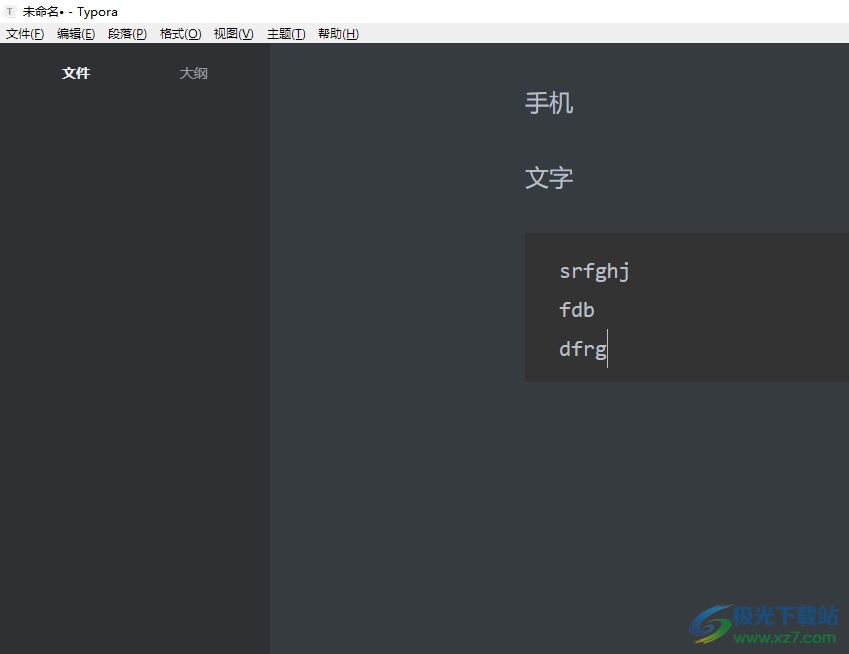
方法步骤
1.用户在电脑上打开typora软件,并来到编辑页面上来进行设置
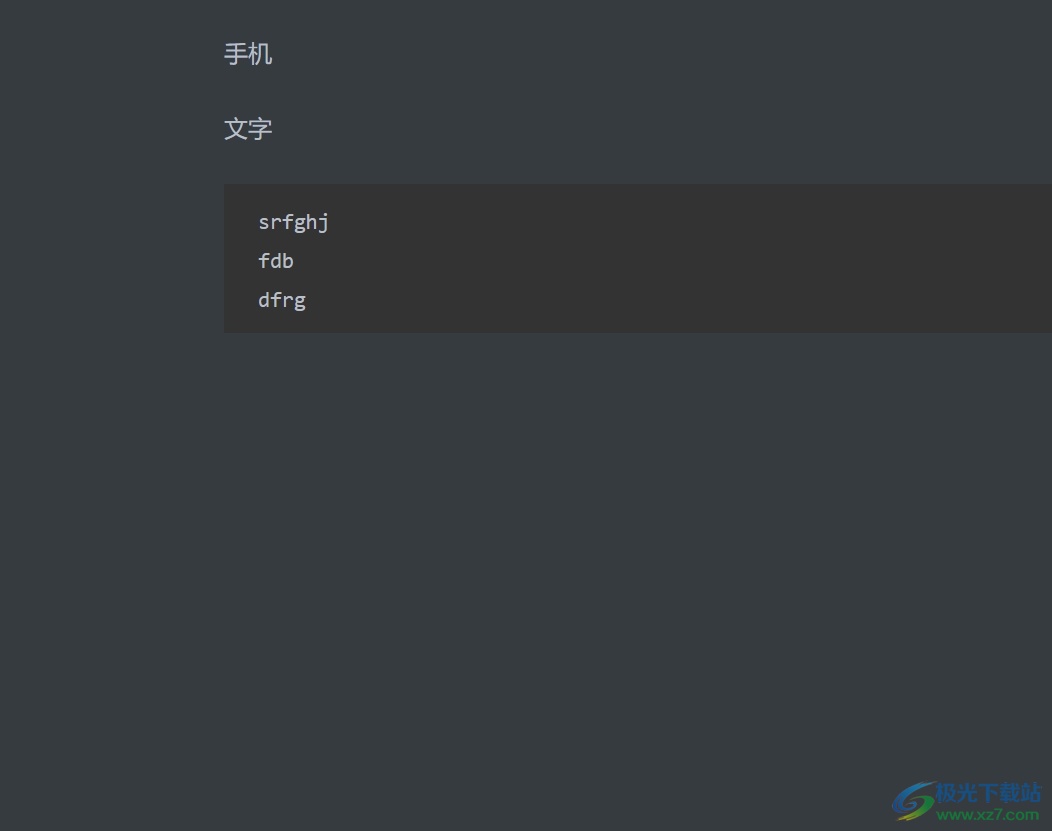
2.接着在页面上方的菜单栏中点击文件选项,将会弹出下拉选项卡,用户选择偏好设置选项
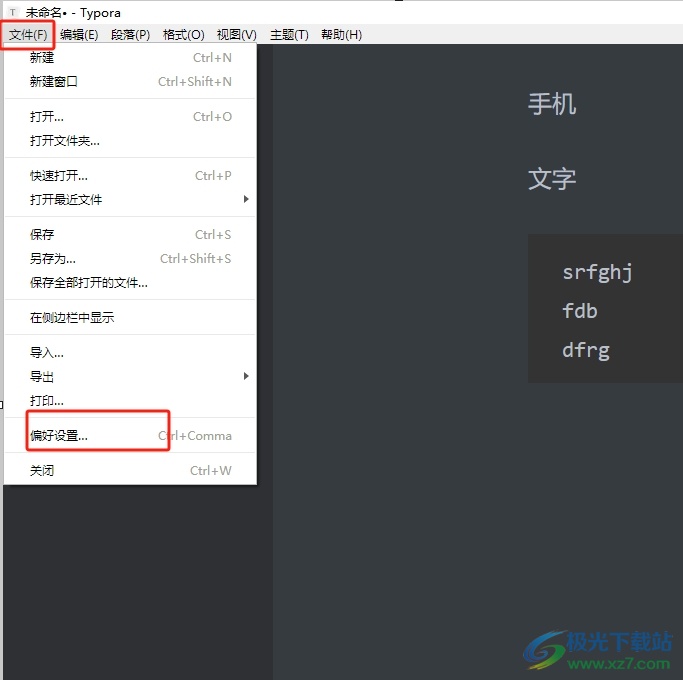
3.进入到偏好设置窗口中,用户找到代码块板块并勾选显示行号选项
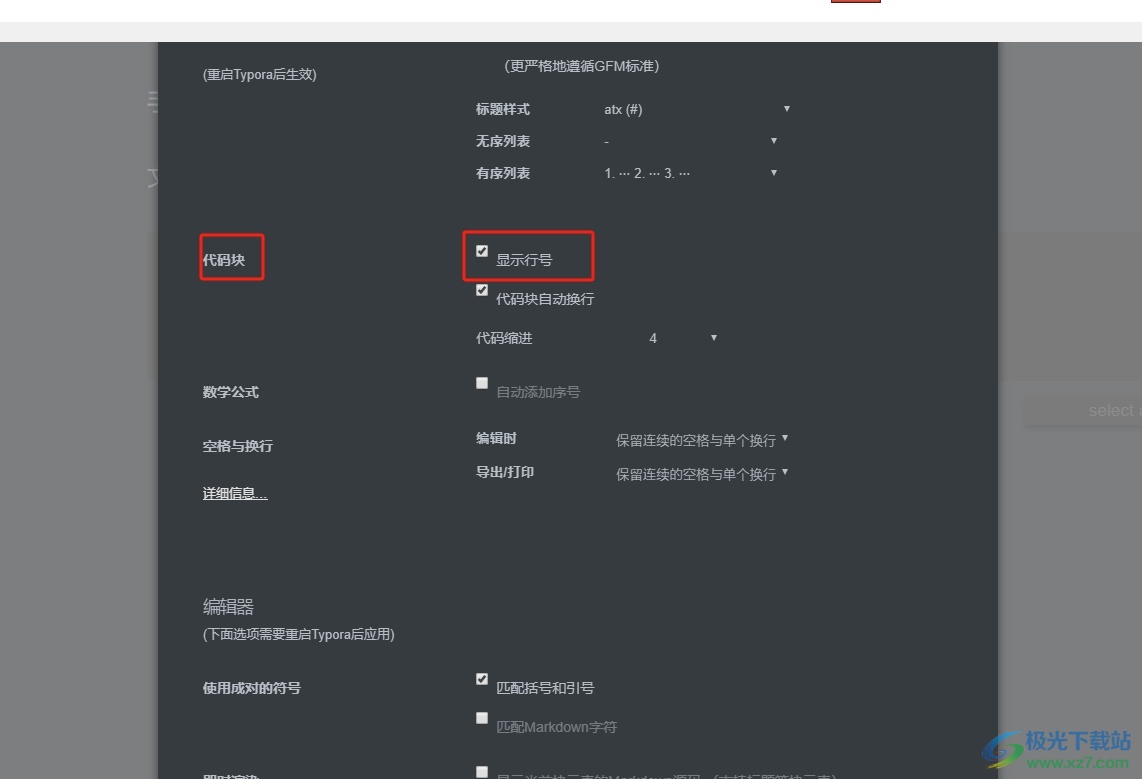
4.完成设置后,用户在页面上右击弹出菜单,接着选择插入代码块
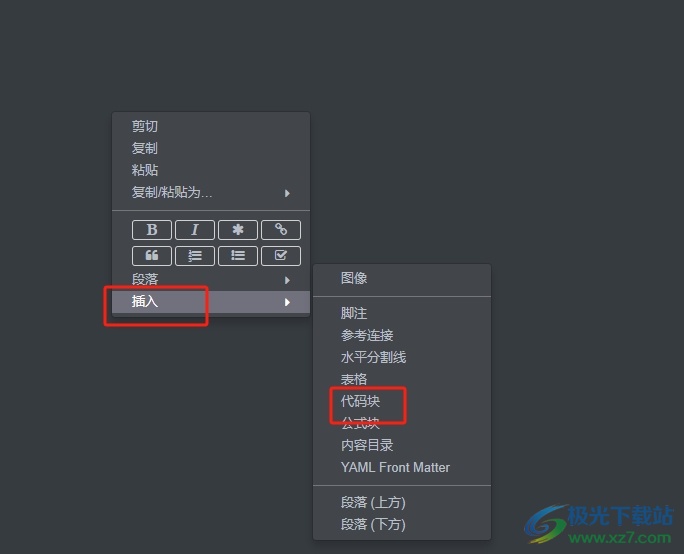
5.插入代码块后,用户就会发现代码块中成功显示出来的行号,如图所示
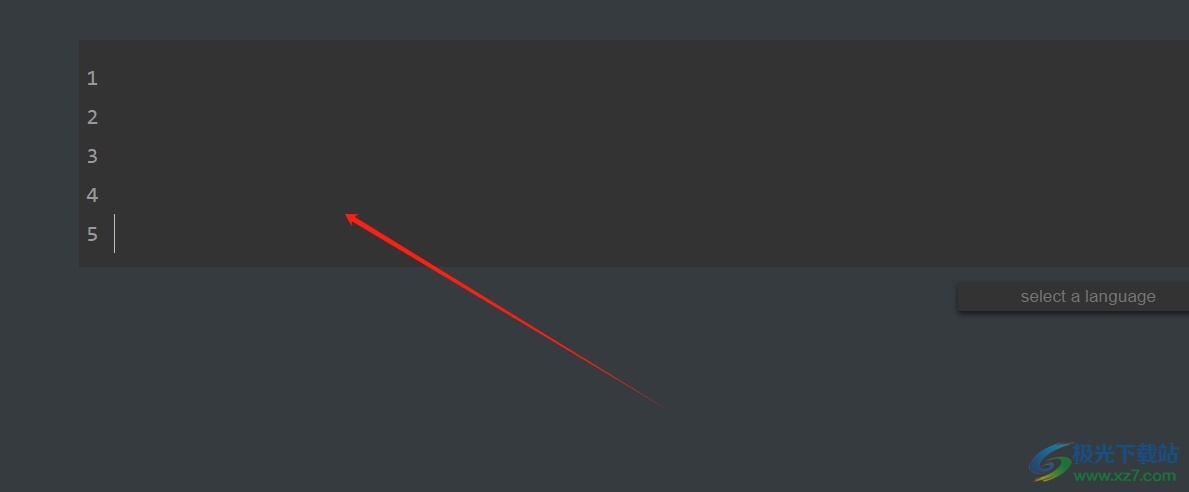
以上就是小编对用户提出问题整理出来的方法步骤,用户从中知道了大致的操作过程为点击文件-偏好设置-显示行号-插入代码块-成功显示,方法简单易懂,因此感兴趣的用户可以跟着小编的教程操作试试看,用户只需简单操作几个步骤即可完成设置。

大小:42.89 MB版本:v0.9.67 电脑版环境:WinAll, WinXP, Win7, Win10
- 进入下载

网友评论